Orígenes de datos desde servicios web REST/json
Resumen
El conector a servicios web REST/JSON ofrece todas las capacidades necesarias para conectarse a este tipo de orígenes. Esta opción permite recolectar datos desde servicios web REST/JSON o configurar acciones de escritura, para luego crear vistas de datos y exponerlos en métodos de tu API.
Para conectarse a un servicio web, debes ir a Orígenes de Datos → Desde servicio web → REST/JSON
Conceptos básicos
El término REST (Representational state transfer o Transferencia de estado representacional) representa una definición de diseño de arquitectura software que cuando cumple todas sus especificaciones es llamado RESTful.
El término JSON hace rerferecia al formato de solicitud y respuesta que entregará el servicio
URL o endpoint
Toda solicitud HTTP requiere de una URI que se relaciona a un recurso o entidad. La forma más conocida de las URIs son las URLs, que se componen de la siguiente sintaxis:
En base a lo detallado y al ejemplo indicado, la URI completa del servicio es:
Métodos de petición o solicitud
Los servicios web REST/JSON utilizan el protocolo HTTP para realizar las transferencias, por tanto hacen uso de sus métodos de petición o solicitud.
Los métodos de solicitud indican el tipo de acción que se realizará sobre un recurso determinado. Así, pueden pensarse como verbos: consultar, crear, modificar, eliminar, etc.
Los métodos más utilizados en las solicitudes de servicios web REST/JSON son los siguientes:
Cabeceras de la solicitud
Cuerpo de la solicitud
Esquemas de autenticación y autorización
Configurar un servicio REST/JSON
Los métodos de solicitud indican el tipo de acción que se realizará sobre un recurso determinado. Así, pueden pensarse como verbos: consultar, crear, modificar, eliminar, etc.
Los métodos más utilizados en las solicitudes de servicios web REST/JSON son los siguientes:
Si bien esa es la definición del estándar, el servicio web puede no ajustarse a estas especificaciones. Por ello, debe tomar se como referencia y conocer cuál es el tipo de solicitud que espera su servicio web.
Cabeceras de la solicitud
Las cabeceras (o headers) HTTP permiten enviar información adicional en la solicitud y recibir información adicional en la respuesta. Las cabeceras se componen de un nombre y valor.
Cuerpo de la solicitud
El cuerpo de la solicitud (o body) es información que se envía al origen al realizar la consulta.
El cuerpo de la solicitud tiene una relación directa con la cabecera Content-Type que indica el tipo de contenido que es enviado en la solicitud.
Esquemas de autenticación y autorización
Un servicio web REST/JSON puede requerir algun tipo específico de autenticación y/o autorización, o ninguno.
Éstos pueden clasificarse en:
Sin autorización
Autorización básica (Basic Auth)
Bearer token
Configurar un servicio REST/JSON
Los conceptos básicos descriptos anteriormente tuvieron por objetivo comprender qué puede requerirse para configurar un servicio REST/JSON en la plataforma.
Ahora, se explicará cómo configurar este tipo de servicios en Workspace.
La configuración puede dividirse en la solicitud que se realizará al servicio y en el procesamiento de su respuesta.
Solicitud
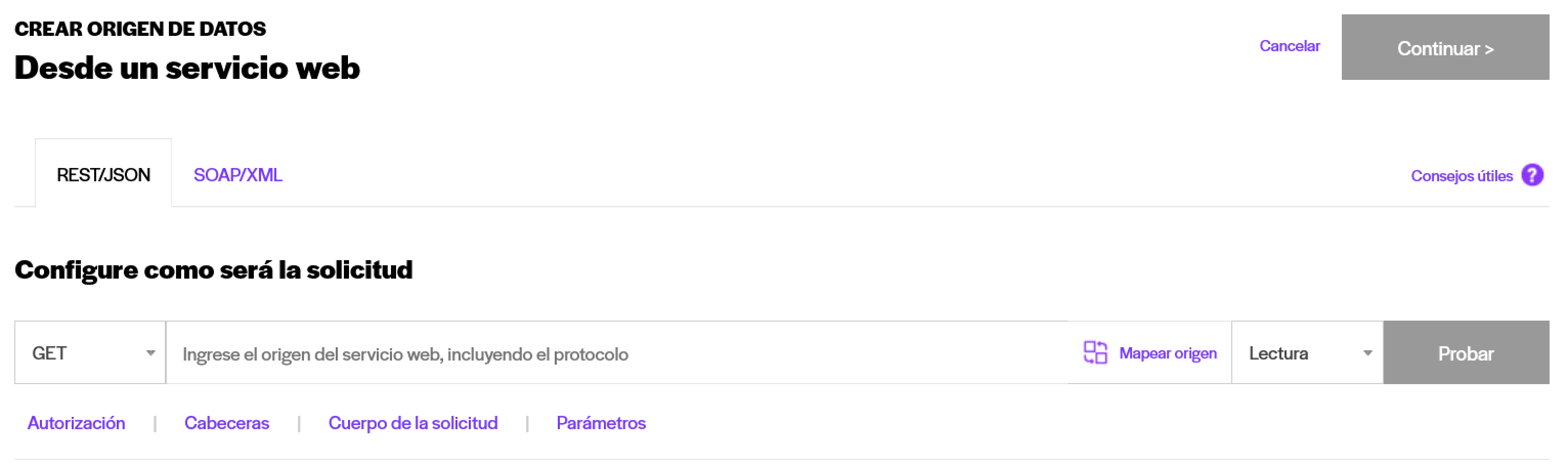
Método de la solicitud

Endpoint o URL

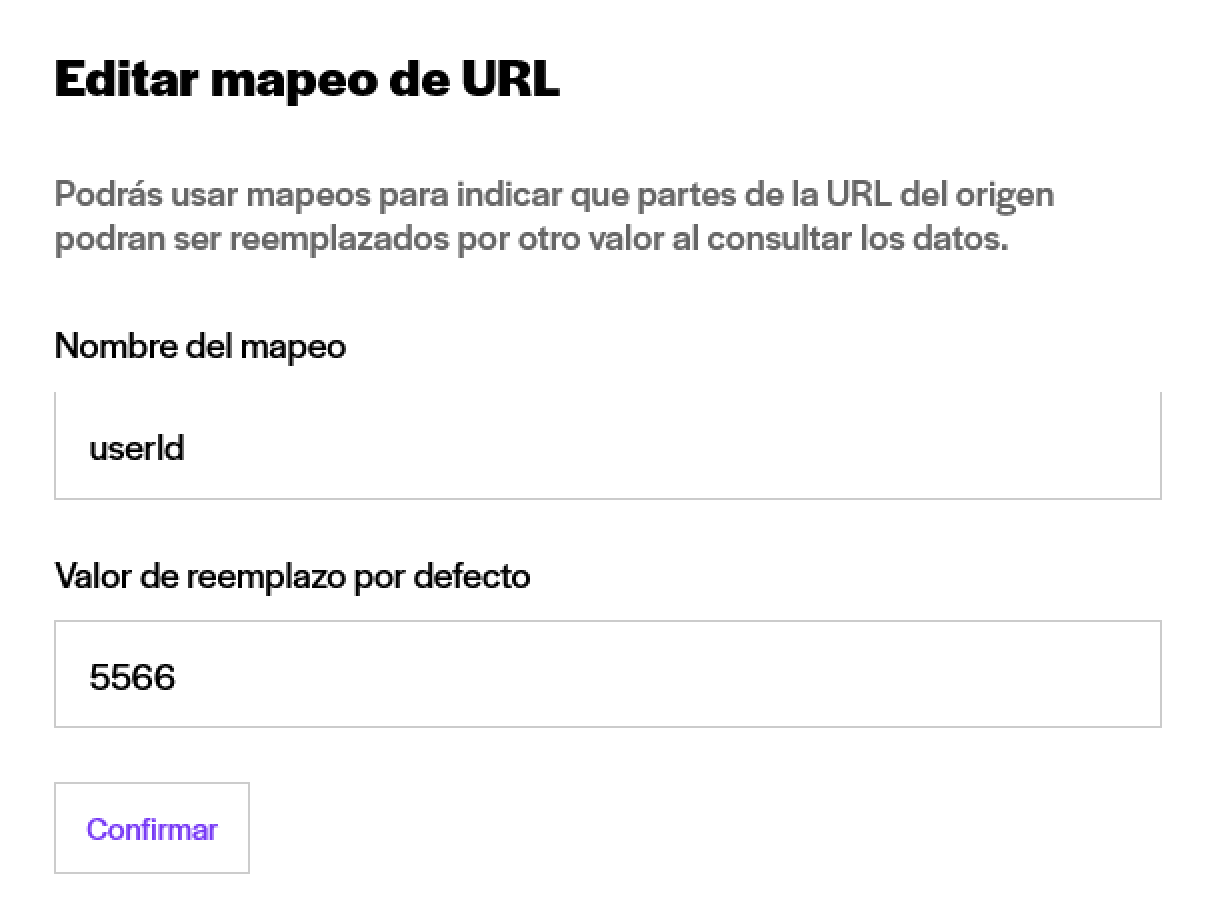

Autorización
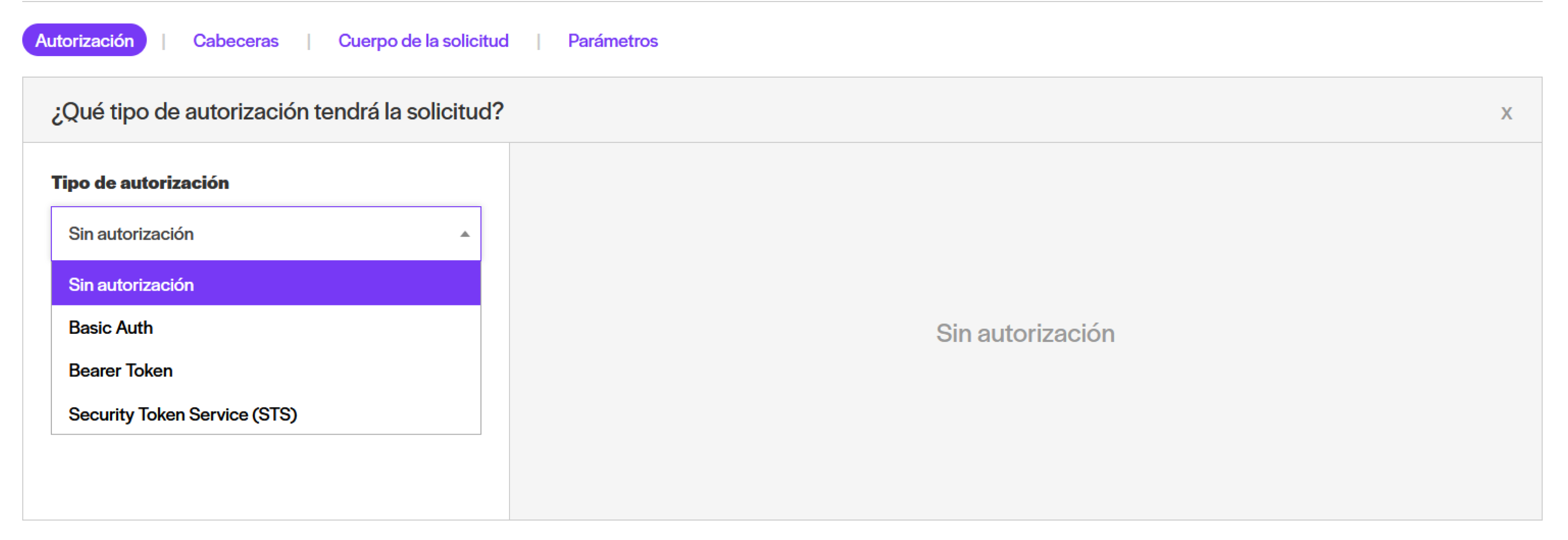
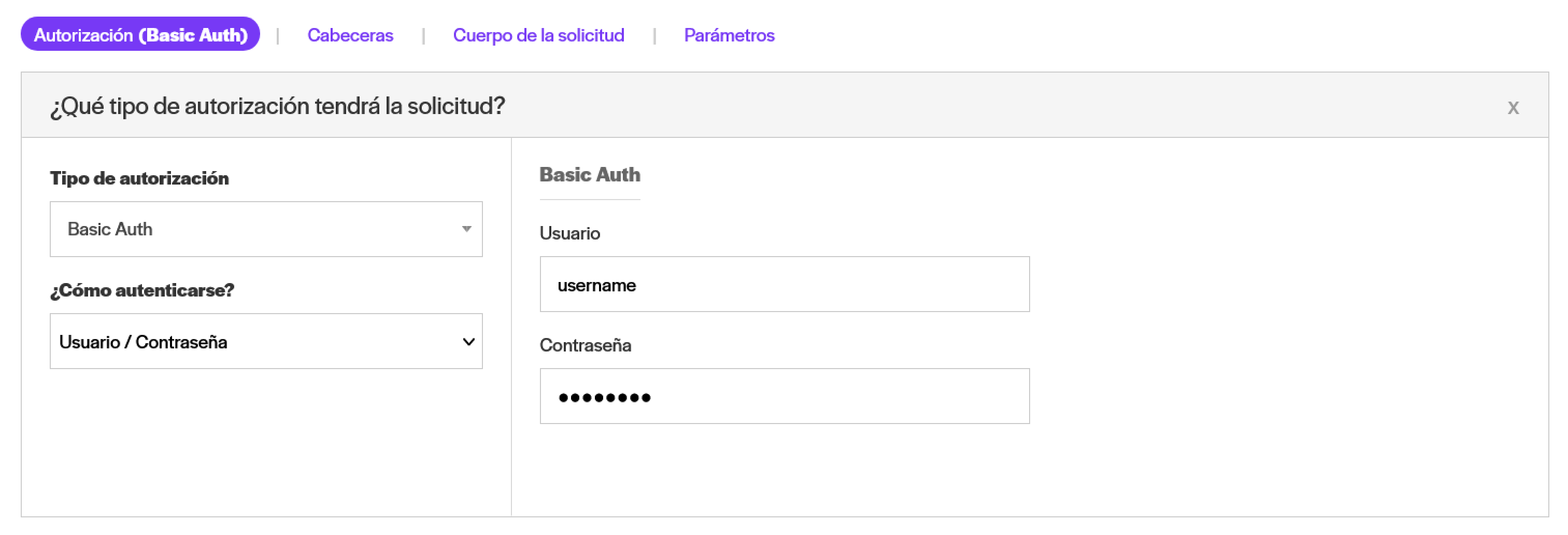
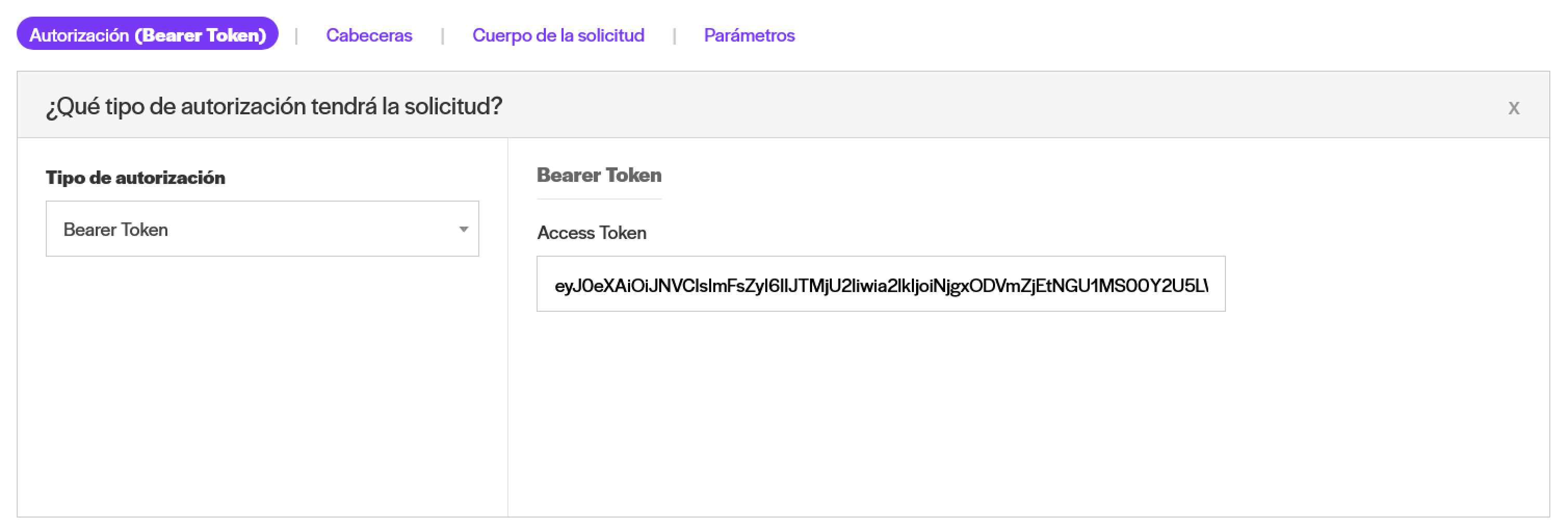
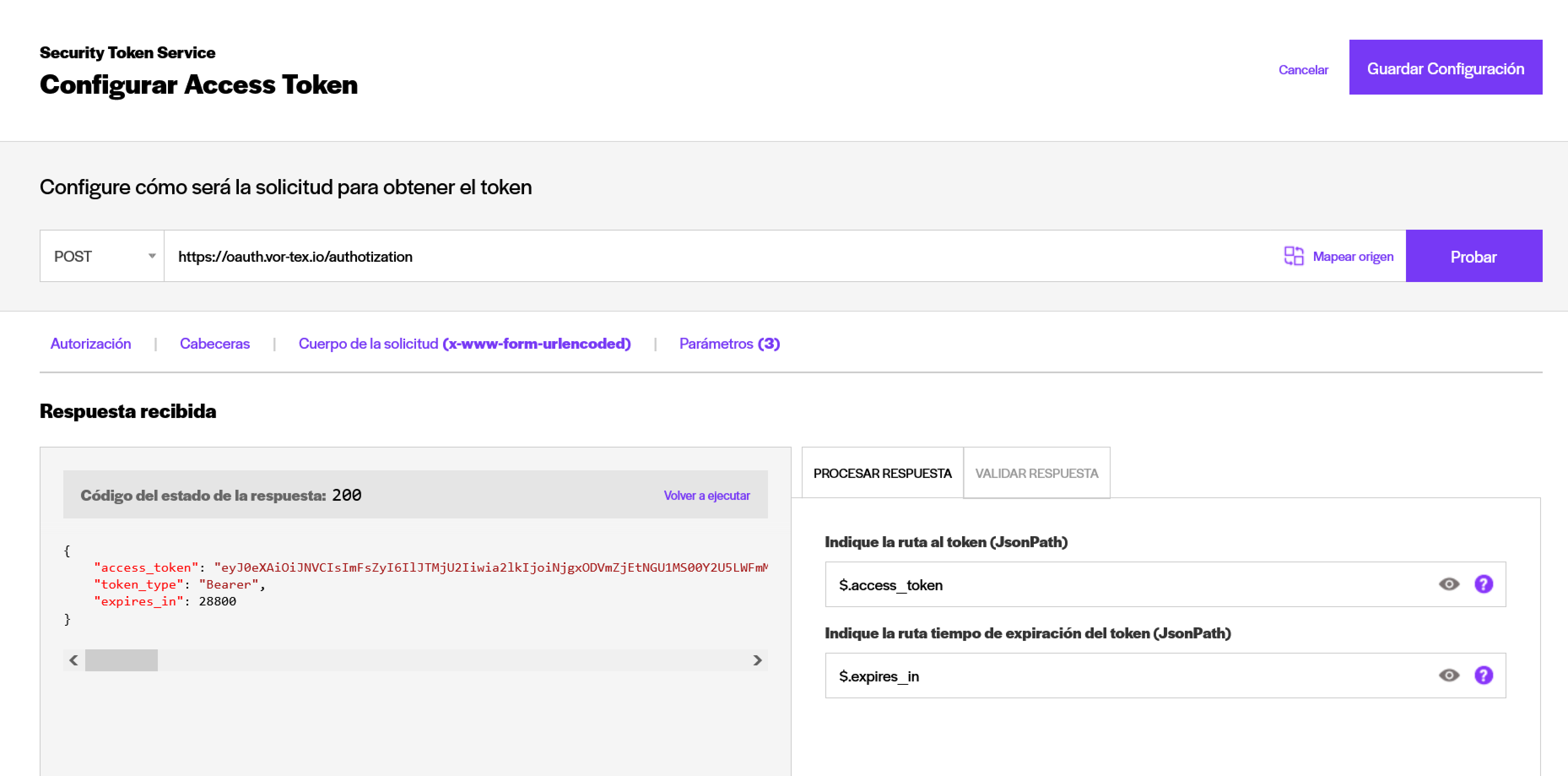
Podrá definir el tipo de contenido de la solcitud, esto es, el Content-Type.

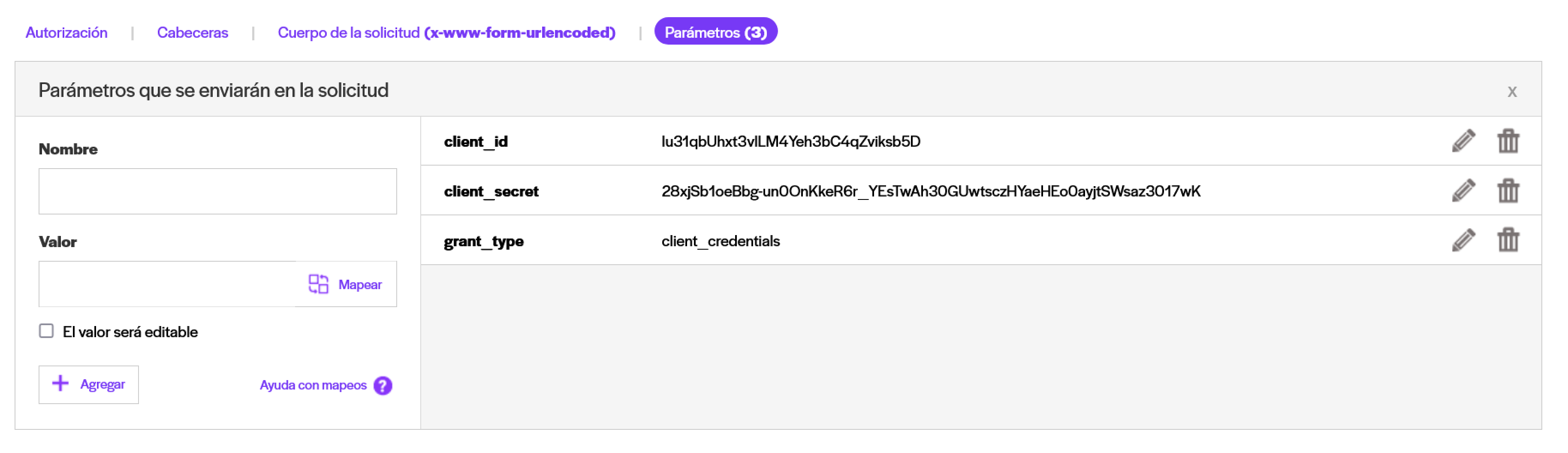
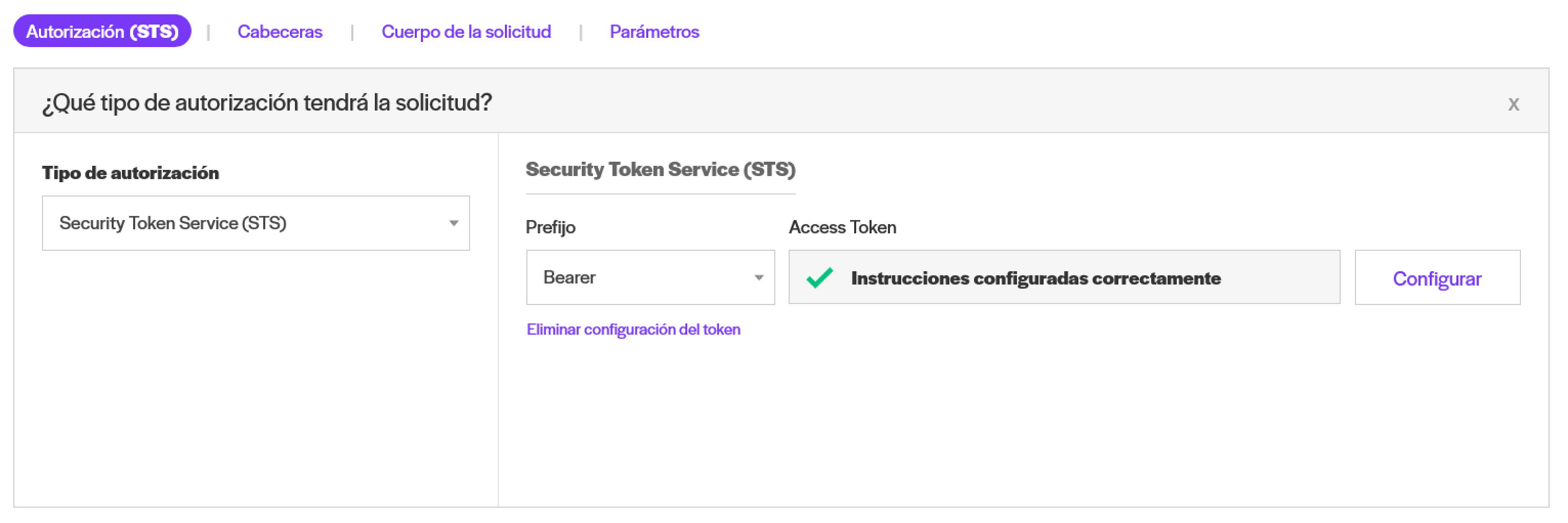
Solicitud
Para configurar la solicitud al servicio deberá considerar los siguientes aspectos. Una vez realizada la configuración, deberá hacer clic sobre el botón Probar para realizar la solicitud.
Método de la solicitud
Deberá indicar el método o tipo de solicitud: GET, POST, PUT, PATCH o DELETE.
Endpoint o URL
Deberá ingresar el endpoint o URI.
En caso que lo requiera podrá mapear segmentos del endpoint para luego exponerlo como parámetros del método o relacionarlos a variables de contexto.
La funcionalidad de
Agregar mapeo permite configurar segmentos de la URL como parámetros. Por ejemplo, la ruta de nuestro origen es
https://api.vor-tex.io/accounts/v1/users/{{userId}}
, donde "{{userId}}" representa una variable que debemos exponer como parámetro de un método para que su valor pueda ser modificado en la solicitud.
Debe hacer clic sobre el botón
Agregar mapeo e ingresar un Nombre de mapeo que será el nombre del parámetro y un valor por defecto. Luego haga clic sobre Confirmar.
Se mostrarán los Mapeos disponibles y en la URL del Origen, deberá agregar el nombre del mapeo entre llaves dobles en la posición que corresponda. En este caso, {{userId}} es el nombre del mapeo.
Al crear la vista de datos visualizará el parámetro "userId" y podrá agregar las validaciones si corresponde.

Puede agregar múltiples mapeos sobre una ruta de Origen.
Autorización
En caso que sel servicio requiera algún tipo de Autorización deberá configurarla.
Puede configurar:
- Basic Authorization
- Bearer Token
- Security Token Service (STS)
Basic Auth
Puede autenticarse meditante Basic Auth, donde se utiliza un usuario y contraseña. La plataforma se ocupará de generar el valor de 'usuario: contraseña' codificado en base64 para enviarlo como corresponde en este tipo de autententicación:
Authorization: Basic Zm9vOmJhcg==
Bearer Token
En caso que el servicio esté protegido por un access token sin vencimiento y deba enviarse el prefijo
Bearer debe utilizar esta opción.
Security Token Service (STS)
Esta modalidad de autenticación consiste en realizar una solicitud previa a la solicitud a los datos para obtener un token. Es el tipo de autenticación del estándar OAuth20, aunque la plataforma es flexible para servicios que no se ajusten a dicho estándar.
Una vez seleccionada la opción, deberá hacer clic en
Configurar.
Se mostrará esta pantalla donde podrá configurar la solicitud de obtención del token y el procesamiento de su respuesta.
Deberá indicar de forma obligatoria la ruta al token mediante un JsonPath, y en caso que se encuentre informado en la respuesta la ruta al tiempo de expiración del token.
Y podrá agregar los parámetros que sean requeridos en la solicitud.
Al Guardar la configuración volverá a la pantalla inicial de configuración de solicitud al servicio.
Por defecto, el token obtenido se enviará en la cabera Authorization con el prefijo Bearer y el valor del token. Puede modificar el valor del prefijo en caso que sea necesario.
Cabeceras
En caso que el servicio requiera el envío de cabeceras específicas en la solicitud deberá configurarlas.
Las cabeceras pueden ser no editables (por defecto), editables o aplicar mapeos sobre un segmento de su valor. En el caso de ser editables o agregar mapeos, podrá exponerlas como parámetros o cabeceras del método de su API y asignarlas a variables de contexto.
Cuerpo de la solicitud
El cuerpo de la solicitud es parte del contenido que será enviado en la solicitud y tiene una estrecha relación con el tipo de contenido o Content-Type.
Podrá seleccionar entre los diferentes tipos de contenido y luego agregar parámetros.
application/json
Por ejemplo, en el siguiente caso representado en cURL es un método POST que requiere el envío de un body-json:
Se mostrarán los
Mapeos disponibles y en el json de la solicitud, deberá agregar el nombre del mapeo entre llaves dobles en la posición que corresponda.
curl --location --request POST 'https://miservidor.com/api/metodo' \ --header 'Content-Type: application/json' \ --data-raw '{ "accountId": 99, "date" : "2022-08-01" }'
Para configurar este servicio web como origen de datos, deberemos seleccionar el tipo de solicitud POST y el Content-Type application/json. Esto habilitará la opción para ingresar el body o cuerpo de la solicitud.
Si se requiere que los valores de los atributos del cuerpo de la solicitud sean parámetros editables en la vista de datos y método de la API, debemos utilizar la funcionalidad de
Agregar mapeos.
Debe hacer clic sobre el botón
Agregar mapeo e ingresar un
Nombre de mapeo que será el nombre del parámetro y un valor por defecto. Luego haga clic sobre
Agregar.

El nombre del mapeo será el nombre de los parámetros de la vista de datos y de los métodos de las APIs. Los nombres de los parámetros pueden ser iguales o diferentes a los atributos del json de la solicitud. Esto le permite modificar los nombres de sus parámetros con mayor flexibilidad.
application/x-www-form-urlencoded y multipart/form-data
Si selecciona estas opciones de tipo de contenido, luego deberá agregar los parámetros en la pestaña
Parámetros.
Parámetros
Los parámetros de la solicitud son parte del contenido que será enviado en la solicitud al servicio y están relacionados el tipo de contenido o cuerpo de la solicitud configurado.
Si no selecciona un tipo de contenido, los parámetros agregados serán enviados en la query-string, esto es, bajo la forma api.example.com/method/?key=value
Los parámetros de consulta se pueden definir como los pares
clave-valor opcionales que aparecen después del signo de interrogación en la URL. Básicamente, son extensiones de la URL que se utilizan en la ejecució del servicio web.
Los parámetros de consulta se añaden al final de la URL con un "?". El signo de interrogación se utiliza para separar la ruta y los parámetros de consulta.
Puede representarse de la siguiente manera:
https://myserver.com/resource-name?param1=value1¶m2=value2
Por ejemplo:
https://miservidor.com/metodo?anio=1999&mes=12
En ese caso, deberá ingresar en Nombre "anio" y en valor "1999", y hacer lo mismo para el caso de "mes". Si selecciona la opción "El valor será editable" esté se mostrará como valor editable en la vista de datos y en los métodos de su API. De esa manera, al ser editable, el usuario final podrá modificar esos valores.

No ingrese parámetros editables que contengan tokens o claves de acceso al servicio web.
Acciones de lectura o escritura
Independientemente del tipo de solicitud que se realice al servicio web, puede definir el tipo de acción que está realizando. Esto le permite evitar ejecuciones de escritura indeseadas al origen. Por defecto, estará seleccionada la opción de Lectura. Solo en caso que esté realizando acciones de escritura deberá seleccionar esa opción.
Respuesta
Una vez realizadas las configuraciones de la solicitud y habiendo obtenido la respuesta mediante el botón Probar, podrá comenzar a trabajar el en el procesamiento de la respuesta.
El objetivo de las siguientes configuraciones en procesar la respuesta para obtener los datos requeridos en un formato tabular, para luego aplicar transformaciones y enriquecimiento en la vista de datos. De todas formas, siempre podrá exponer si lo desea la respuesta tal como fue recibida desde el servicio, sin aplicar transformaciones (vea formatos de métodos).¿Qué es el JsonPath?
Ruta a los datos (o path to data)
¿Qué es el JsonPath?
El JsonPath utiliza una anotación especial para representar nodos y sus conexiones a nodos adyacentes en una ruta JsonPath.
El JsonPath utiliza una anotación especial para representar nodos y sus conexiones a nodos adyacentes en una ruta JsonPath. El signo "$" representa el objeto raíz.
Así se vería una anotación típica:
$.result
Puedes usar
e
sta herramienta para evaluar tu JsonPath si tienes dudas.
En síntesis, el JsonPath le permite definir qué elemento del la respuesta Json del servicio web se tabulará en la vista de datos.
Por ejemplo, si la respuesta de su servicio web es la siguiente, su JsonPath será $.result
{ "meta": { "status": "ok", "lenght": 6 }, "result": [ { "account": { "base_uri": "https://vor-tex.io", "is_active": true, "account_id": 33, "account_name": "Vor-Tex" }, "surname": "Doe", "name": "John", "created": "2020-04-10T11:22:54.332"
...
Puedes Previsualizar la respueta con el botón debajo:
Ahora, como se observa, al celdas que contienen objetos JSON, dado que la estructura de la respuesta contiene anidados. Puedes dejarlo de esa forma, o puedes extraer los datos de los objetos mediante la evaluación de ruta a los datos.
Evaluar ruta a los datos
Deberás ingresar los nodos a los que se quiere acceder. Los mismos deberán estar separados por | (pipe/barra lateral) y en el caso de acceder a los hijos de un nodo, se deberá usar . (punto).
Por ejemplo, utilizando el ejemplo de respuesta anterior puedes seleccionar cada atributo.
La previsualización tabulada se verá así:
Identificación de títulos/cabeceras
Los servicios web suelen informar los títulos, cabeceras o atributos de los datos. Esta configuración le permitirá definir las cabeceras de su vista de datos.
En los ejemplos anteriores, el título de los valores se encuentra informado como atributos. En ese caso, debe seleccionar "Sí, son los atributos"
En el caso de que estén en una ruta diferente a la de los datos, se deberá configurar la ruta a las cabeceras siguiendo el criterio del JsonPath explicado anteriormente.


Si su servicio web no tiene títulos/cabeceras de los valores, no se preocupe, podrá agregar cabeceras en la vista de datos.
Validación de respuesta
Es una configuración opcional que le permite ingresar una validación adicional para saber si la respuesta entregada es realmente la esperada, dado que puede venir informado en alguno de sus atributos que no fue asi.
Campos extendidos
Los campos extendidos se utilizan para extraer datos por fuera de la tabla de datos y cabeceras. Para cada campo debe ingresar nombre, descripción y ruta.
Siguiento el ejemplo de respuesta anterior, la ruta para obtener el valor del atributo "lenght" será "$.meta.lenght".
Definir metadatos
Una vez que se haya configurado su servicio web, deberá hacer clic en Continuar y completar los metadatos que le permitirán encontrar posteriormente su origen de datos y mantener sus recursos ordenados.
El origen de Datos se crea por defecto en estado de Borrador.
Frecuencia de actualización
En el segundo paso, al completar los metadatos, podrá definir la frecuencia de actualización se sus datos.
Este es el primer nivel de gestión de caché de la plataforma. Sugerimos seleccionar la opción que se corresponda con la frecuencia de actualización de los datos en el origen.
Por ejemplo, si los datos se actualizan cada una hora, seleccione la opción "Cada hora". Si son datos de actualización diaria, por ejemplo indicadores financieros, seleccione la opción "Diaria"
Con la opción "Otro" puede ingresar un cron específico.
Si no sabe qué opción seleccionar, no seleccione ninguna o seleccione "Bajo demanda".

Hasta aquí a configurado su origen de datos desde servicio web. Ahora deberá crear una vista de datos para continuar con el proceso.
Related Articles
Qué son los orígenes de datos
Resumen Los orígenes de datos son el punto de partida del flujo de los datos, a partir de los cuales se crearán vistas de datos y métodos de APIs. A continuación se detallan las caraceterísticas de los orígenes de datos. Algunos conceptos básicos ...Orígenes de datos desde Bases de datos
Resumen El conector a Bases de datos ofrece todas las capacidades necesarias para conectarse a este tipo de orígenes. Esta opción permite recolectar datos desde diferentes tipos de bases de datos o configurar acciones de escritura, para luego crear ...Orígenes de datos desde URLs
Resumen El conector de URLs permite recolectar datos desde protocolos HTTP(s) y FTP. Para recolectar datos desde un archivo alojado en una URL, debes ir a Orígenes de Datos → Desde URLs Configuración Ingresar una URL con un enlace válido desde donde ...Qué es una vista de datos
Resumen La plataforma no requiere de un proceso ETL off-line para extraer los datos desde los orígenes, sino que asociadas a la vista se encuentran un conjunto de reglas que el motor de datos interpreta para consultar la fuente a demanda o ...Orígenes de datos desde servicios web SOAP/xml
Resumen El conector a servicios web SOAP/xml ofrece todas las capacidades necesarias para conectarse a este tipo de orígenes. Esta opción permite recolectar datos desde servicios web SOAP/xml o configurar acciones de escritura, para luego crear ...